Wat is Swapfile.sys en hoe verwijder je het?

Windows 10 (en 8) bevatten een nieuw virtueel geheugenbestand met de naam swapfile.sys. Het is opgeslagen in uw systeemstation, samen met de pagefile.sys en hiberfil.sys. Maar waarom heeft Windows zowel een wisselbestand als een paginabestand nodig?
Windows wisselt sommige soorten gegevens uit die niet worden gebruikt voor het wisselbestand. Momenteel wordt dit bestand gebruikt voor die nieuwe "universele" apps - voorheen bekend als Metro-apps. Windows kan in de toekomst meer doen.
Swapfile.sys, Pagefile.sys en Hiberfil.sys
RELATED: Verborgen bestanden en mappen weergeven in Windows 7, 8 of 10
Net als pagefile.sys en hiberfil.sys, wordt dit bestand standaard opgeslagen in de hoofdmap van uw systeemstation - C: . Het is ook alleen zichtbaar als u "Verborgen bestanden en mappen weergeven" hebt ingeschakeld en als de optie "Beveiligde besturingssysteembestanden verbergen" is uitgeschakeld.
Hiberfil.sys wordt gebruikt door het Windows-besturingssysteem om alle inhoud op te slaan uw RAM tijdens de slaapstand. Het helpt ook om de nieuwe snelle opstartfunctie voor "hybride boot" in Windows 8 en 10 mogelijk te maken. Pagefile.sys is de plaats waar het Windows-besturingssysteem het geheugen leegmaakt als er geen ruimte meer in uw RAM-geheugen is en het systeem meer RAM-geheugen nodig heeft.
is het wisselbestand voor?
Er is niet veel officiële Microsoft-informatie over dit bestand beschikbaar, maar we kunnen een antwoord samenvatten uit officiële Microsoft-blogposts en forumreacties.
Samengevat, het swapbestand - swapbestand. sys - wordt momenteel gebruikt voor het uitwisselen van de nieuwe appstijl van Microsoft. Microsoft heeft deze universele apps, Windows Store-apps, Metro-apps, Moderne apps, Windows 8-apps, Windows 8-stijl UI-apps en andere dingen op verschillende punten genoemd.
Deze apps worden anders beheerd dan traditionele Windows desktop-apps. Windows beheert hun geheugen intelligenter. Hier is hoe Black Morrison van Microsoft het uitlegt:
"U kunt zich afvragen: 'Waarom hebben we een ander virtueel paginabestand nodig?' Nou, met de introductie van de moderne app hadden we een manier nodig om hun geheugen te beheren buiten de traditionele methode virtueel geheugen / Pagefile.
"Windows 8 kan efficiënt de hele (privé) werkset van een opgeschorte moderne app schrijven naar schijf om extra geheugen te krijgen wanneer het systeem druk detecteert. Dit proces is analoog aan het in de slaapstand zetten van een specifieke app en het hervatten wanneer de gebruiker terugschakelt naar de app. In dit geval maakt Windows 8 gebruik van het opschortings- / hervattingsmechanisme van moderne apps om de werkset van een app te legen of opnieuw in te stellen. "
In plaats van het standaardbestand pagefile.sys te gebruiken, worden stukjes universeel uitgewisseld apps die niet langer nodig zijn voor het bestand swapfile.sys.
Pavel Lebedinsky van Microsoft legt iets meer uit:
"Het opschorten / hervatten van apps in Metro-stijl is één scenario, er kunnen er in de toekomst nog andere zijn.
Het wisselbestand en het normale wisselbestand hebben verschillende gebruikspatronen en verschillende vereisten met betrekking tot ruimtebeslag, dynamische groei, lees- en schrijfbeleid enz. Door ze gescheiden te houden, wordt het eenvoudiger. "
In essentie wordt het standaardpaginabestand gebruikt voor de normale dingen in Windows, terwijl het nieuwe app-framework van Microsoft een afzonderlijk type bestand gebruikt om stukjes nieuwe app op intelligente wijze uit te wisselen.
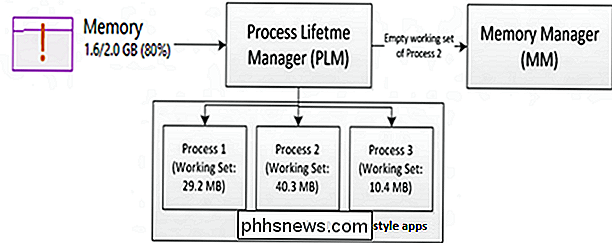
Hoe verwijder ik het bestand Swapfile.sys?
GERELATEERD: Wat is het Windows-paginabestand en moet u dit uitschakelen?
Dit onderdeel Lar-bestand is eigenlijk vrij klein en zou hoogstens 256 MB groot moeten zijn. U zou het niet moeten verwijderen. Zelfs als je een soort tablet hebt met een zeer lage hoeveelheid opslag, helpt de swapfile.sys waarschijnlijk om het responsiever te maken.
Het bestand swapfile.sys wordt beheerd samen met het bestand pagefile.sys. Als u het wisselbestand op een station uitschakelt, wordt ook het wisselbestand op dat station uitgeschakeld.
We raden u echt niet aan dit te doen, omdat het uitschakelen van uw paginabestand een slecht idee is.
U kunt dit bestand echter verwijderen als je houdt van. Om het juiste dialoogvenster te openen, opent u het menu Start, typt u 'prestaties' en selecteert u de snelkoppeling 'De vormgeving en prestaties van Windows aanpassen'.
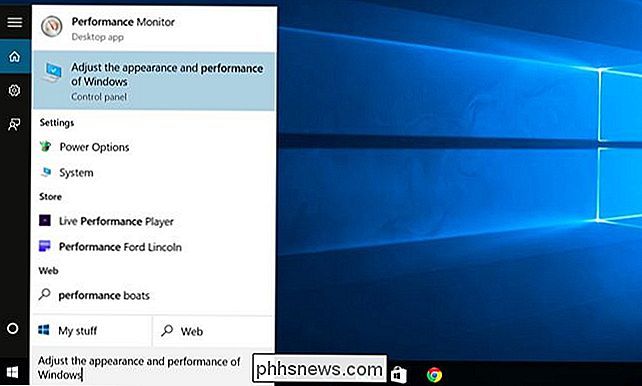
Klik in het venster Prestatie-opties op het tabblad Geavanceerd en klik op de knop Wijzigen onder Virtueel geheugen.
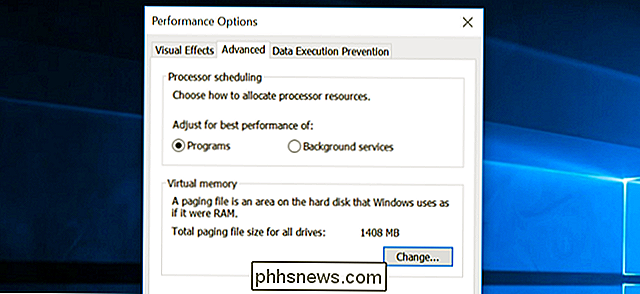
Deselecteer "Paging-bestandsgrootte automatisch beheren voor alle stations", selecteer een station, selecteer "Geen wisselbestand" en klik op "Instellen. "Zowel de bestanden pagefile.sys als swapfile.sys worden van die schijf verwijderd nadat u uw computer opnieuw hebt opgestart.
U zou hier vanuit een ander station een paginabestand op een andere schijf kunnen herstellen en Windows zal uw virtuele geheugenbestanden naar die schijf verplaatsen schijf, waardoor u de slijtage van een SSD-schijf kunt verminderen en deze bijvoorbeeld op een mechanische harde schijf kunt plaatsen.
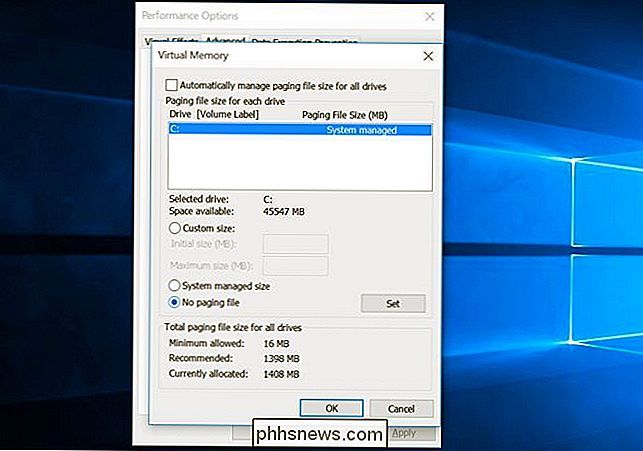
Klik op OK en start uw pc opnieuw op. De bestanden swapfile.sys en pagefile.sys moeten van uw schijf worden verwijderd. Als u ze opnieuw wilt maken, gaat u naar dit dialoogvenster en schakelt u een door het systeem beheerde grootte in op uw C: -station of een ander station. <> In het algemeen is dit bestand niet slecht - het is een nieuw bestand, maar het neemt veel minder ruimte in beslag dan de traditionele bestanden pagefile.sys en hiberfil.sys. Windows 10 zou minder schijfruimte moeten gebruiken dan Windows 7, zelfs met dit extra virtuele geheugenbestand.

Zijn DNS-servers in staat om de downloadsnelheid te beïnvloeden?
Als er iets is waar we het allemaal mee eens kunnen zijn, is het dat de trage downloadsnelheden buitengewoon frustrerend zijn. Is het mogelijk dat het veranderen van DNS-servers een positief effect heeft in de zoektocht naar betere downloadsnelheden? De SuperUser Q & A-post van vandaag biedt het antwoord op de vraag van een nieuwsgierige lezer.

OTT legt uit: waarom je iPhone snel wordt opgeladen en vervolgens vertraagt
Als je een iPhone, iPad of iPod bezit, heb je misschien iets vreemds opgemerkt over de manier waarop het wordt opgeladen: snel tot een bepaald percentage en dan langzamer en langzamer naarmate het dichter bij 100% komt. Ik merkte dit een paar weken geleden op en aangezien ik praktisch niets weet over stroom, elektriciteit, volt, versterkers, opladers, enz



